Input Levels
32.Automate to Sequence. Расставляем маркеры на таймлайне, с помощью клавиши * можно ориентироваться на пики и биты звуковой дорожки:
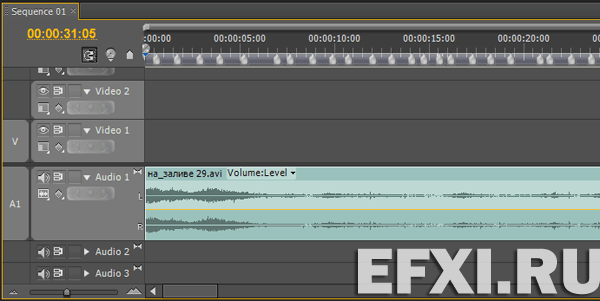
Импортируем папку с фото, нажав на кнопку: Import Folder.
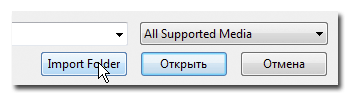
Устанавливаем индикатор текущего времени CTI до того места, где расположены маркеры. И выбираем пункт: Automate to Sequence... предварительно выбрав группу файлов или папку с ними:
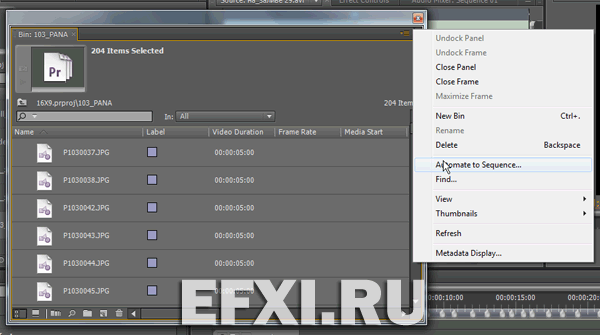
Далее в окне Automate to Sequence, выбираем следующие настройки:
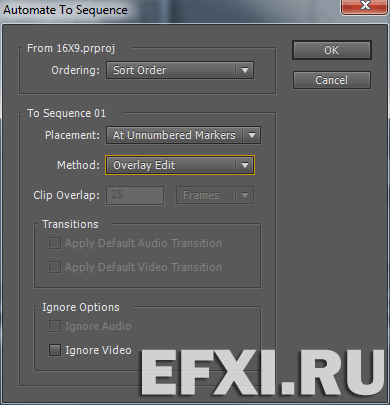
Нажимаем на кнопку ОК и фото автоматически будут расставлены на линейке времени, их длительность будет зависеть от расстояния между маркерами.
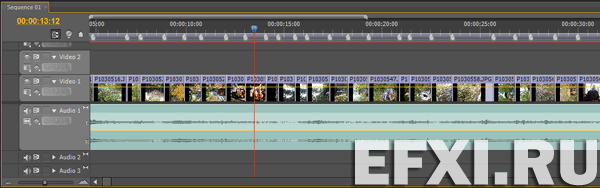
33.Input Levels. Для того чтобы работать с уровнями, включаем отображение YC Waveform.
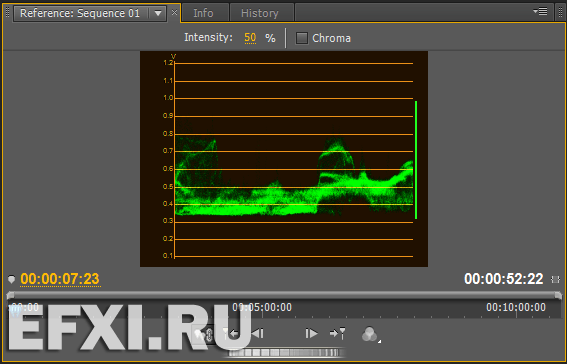
Применяем к клипу эффект Fast Color Corrector и сдвигаем ползунки параметра Input Levels справа и слева.
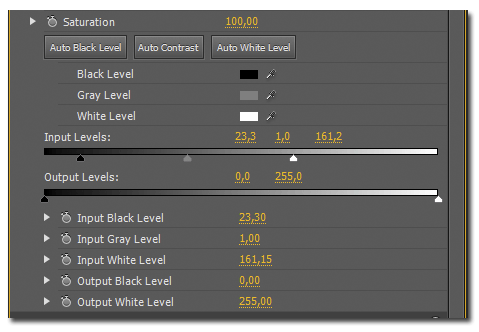
И следим по YC Waveform монитору чтобы уровни не выходили за допустимый предел:
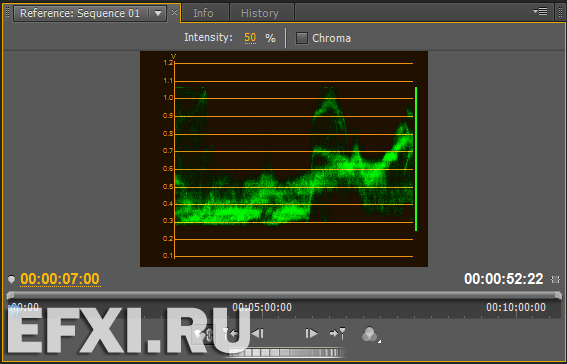
Читаем далее.
